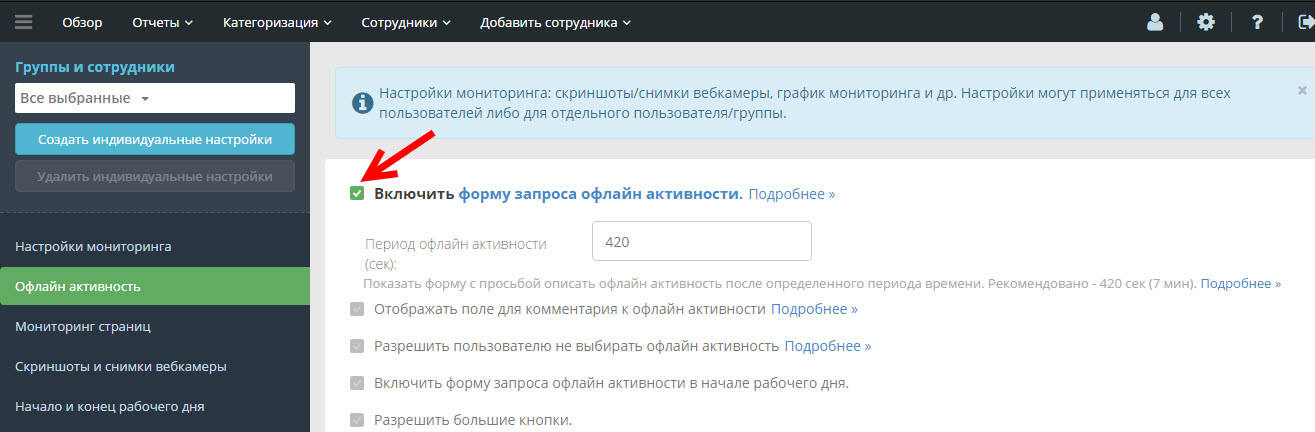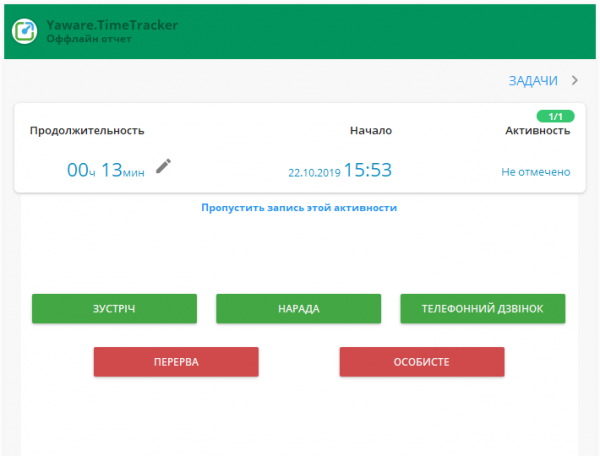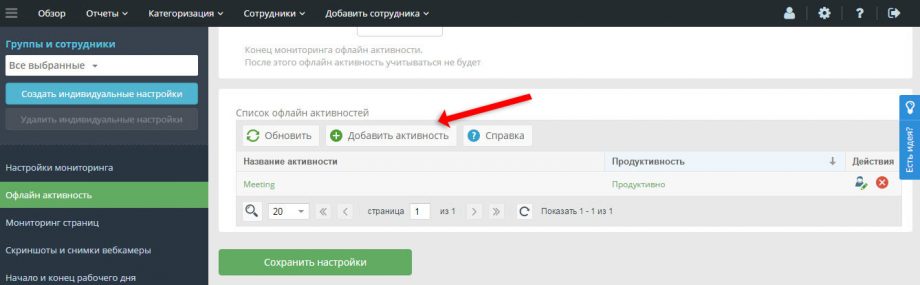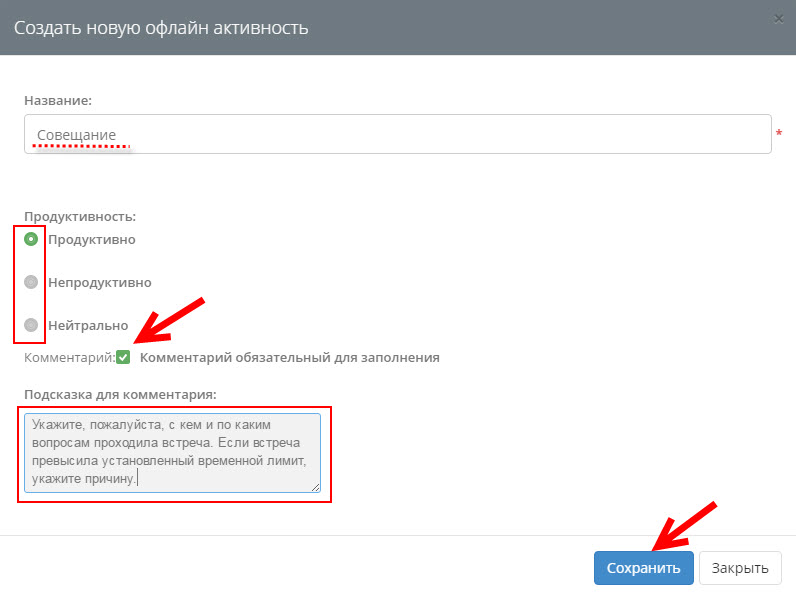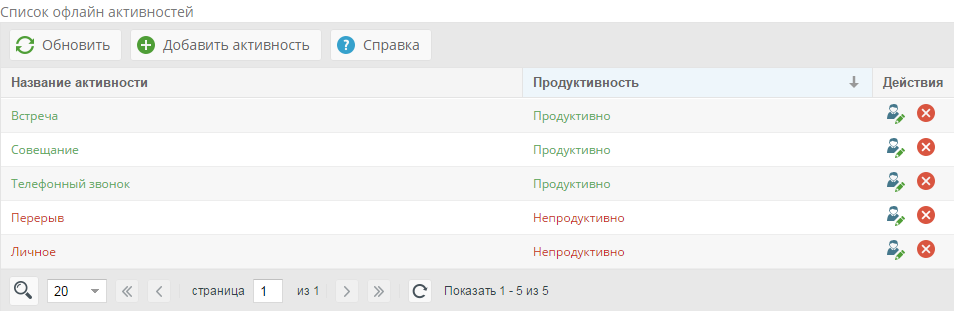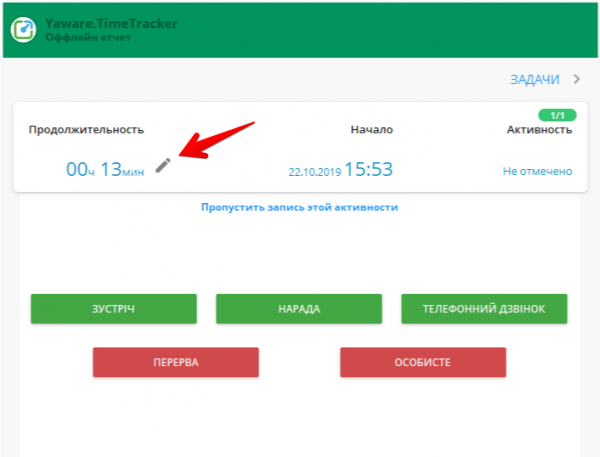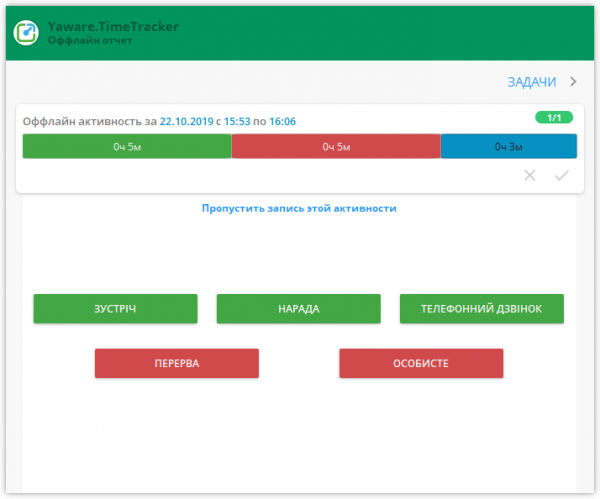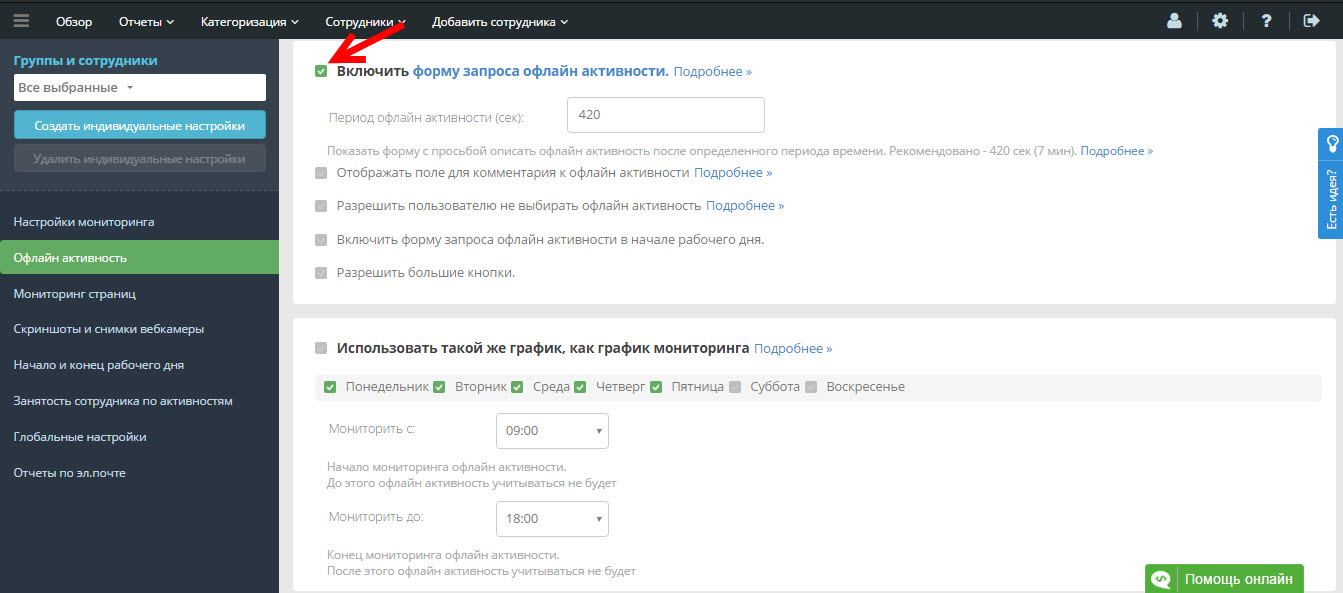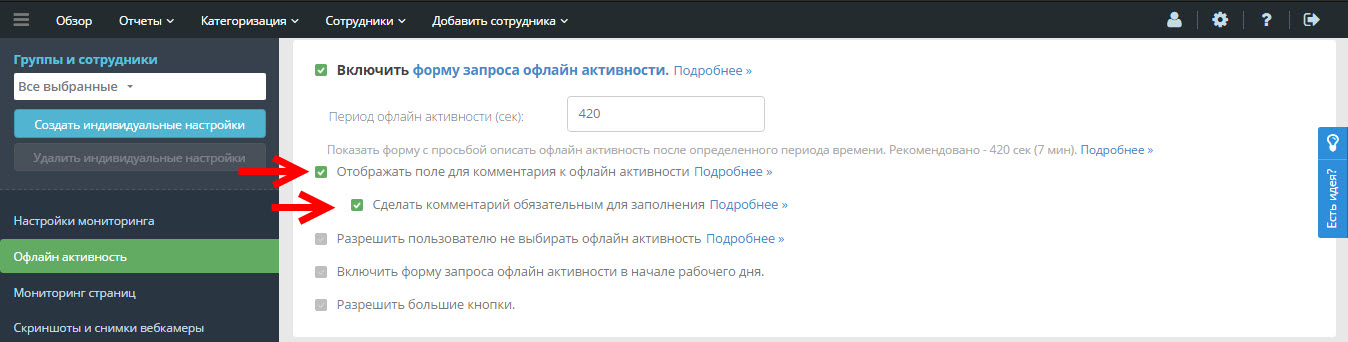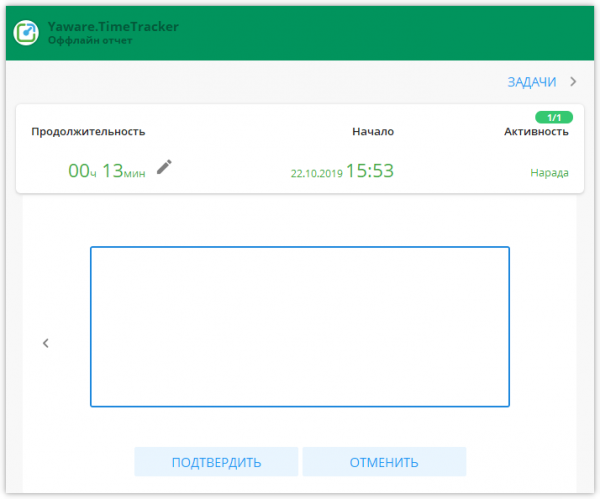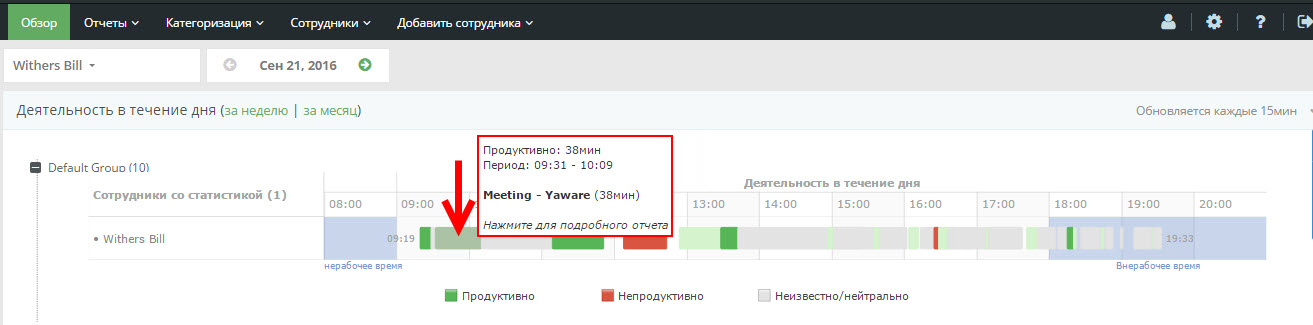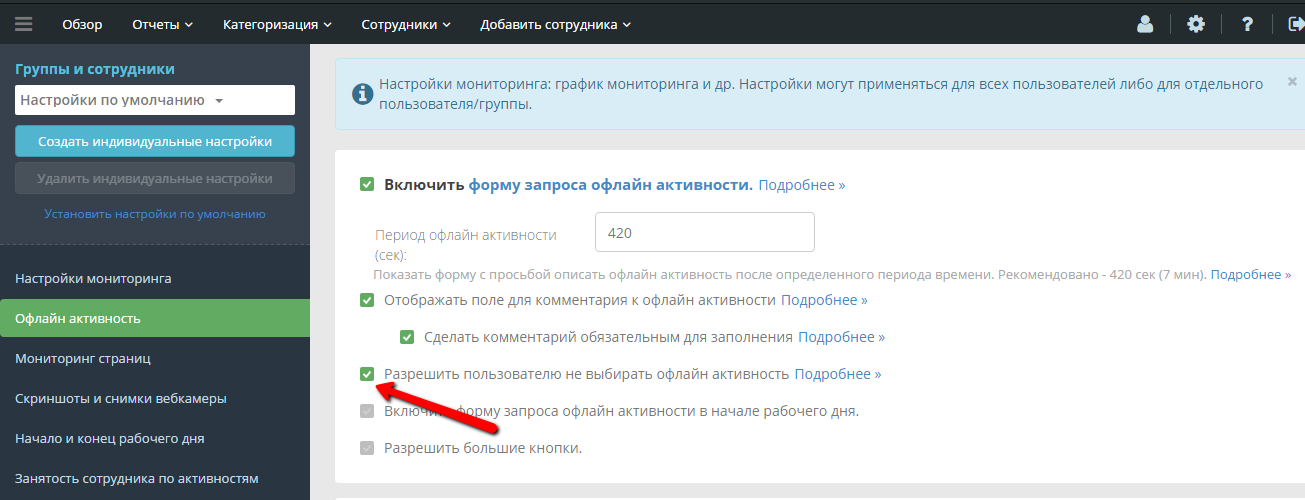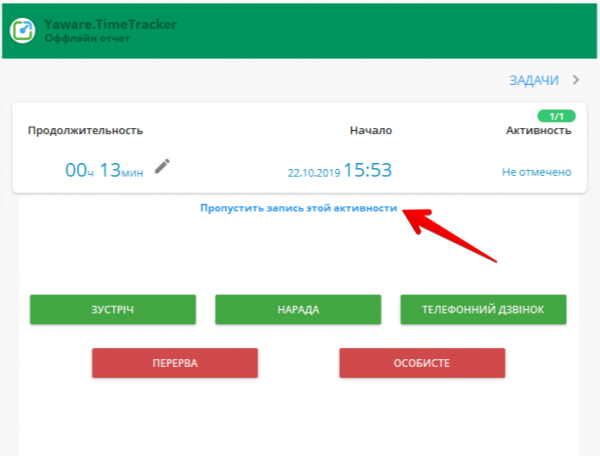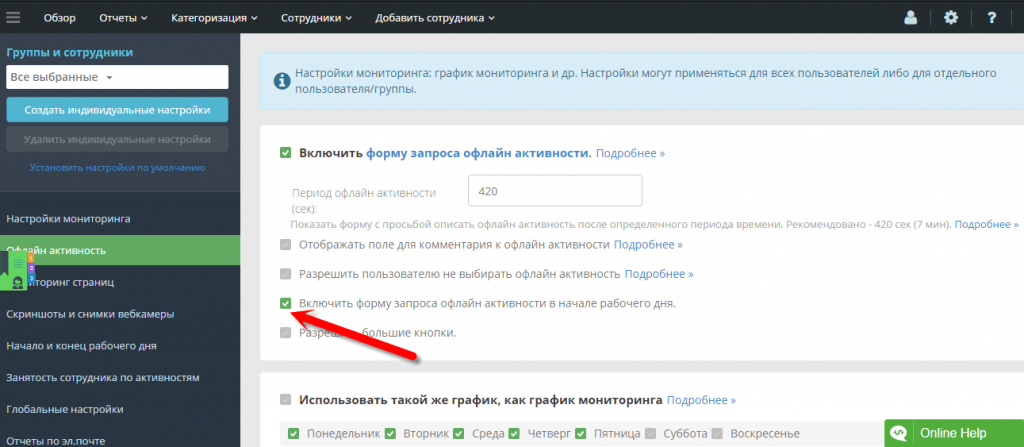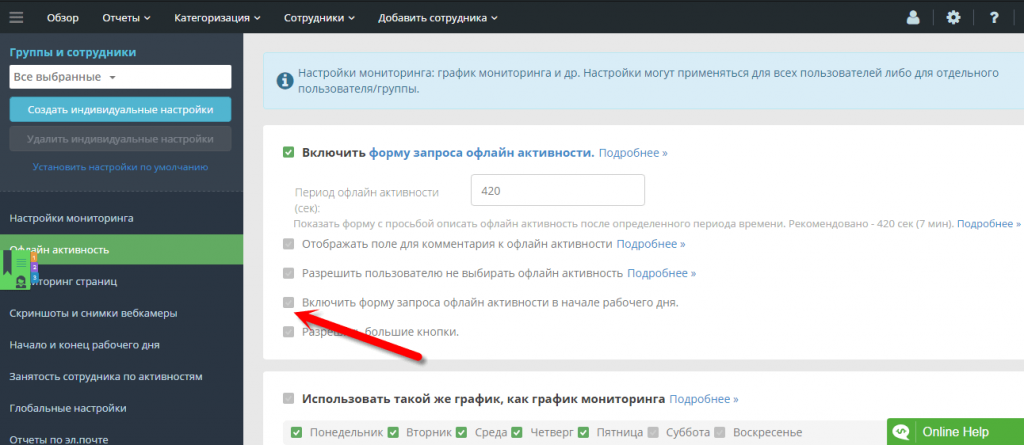Мониторинг офлайн активности — это функция, которая помогает вести учёт времени сотрудников не за компьютером.
Как работает мониторинг офлайн-активности?
Когда Yaware-клиент обнаруживает, что компьютер находится в режиме ожидания (некоторое время не используется ни клавиатура, ни мышь), происходит следующее:
1. Первые 120 секунд (2 минуты) засчитываются как время работы в последнем окне. Например, если сотрудник работал с документом, но потом отошёл, то первые 2 минуты простоя будут засчитаны как работа с этим документом. Затем есть два варианта:
2 а. Если функция офлайн-активности не включена, мониторинг прекращается и время работы не засчитывается. На графике это отображается в виде разрывов;
2 б. Если опция офлайн-активности активирована, тогда время отсутствия пользователя за компьютером будет учитываться. И при возобновлении работы с компьютером на экране монитора появится окно, в котором сотрудник указывает тип активности.
Если Вы активировали опцию «Включить форму запроса офлайн активности для пользователей», время отсутствия пользователя за компьютером будет учитываться и при возобновлении активности пользователю будет предложено указать тип активности. Это выглядит так:
Чтобы добавить новый тип офлайн активности, нажмите на кнопку «Добавить активность»:
В окне укажите вид деятельности и определите её продуктивность.
В поле «Подсказка для комментария» укажите, какую именно информацию надо внести сотруднику во время комментирования. Форму можно заполнить по своему усмотрению:
Чтобы изменить продуктивность офлайн деятельности, нажмите на кнопку ![]()
Чтобы удалить тип активности, нажмите на кнопку ![]()
В Yaware.TimeTracker предусмотрена возможность разбивать период отсутствия на части. Для этого в окне офлайн активности нужно возле отметки продолжительности нажать на иконку редактирования.
С помощью ползунка определите время активности и определите тип каждой из них нажав соответствующую кнопку.
Период офлайн активности
Если пользователь отсутствует дольше определенного периода, Yaware.TimeTracker попросит его указать тип активности. Если меньше указанного периода, это время никак не будет учитываться и на графике будет пробел.
Рекомендованный период офлайн активности — 7 минут (420 секунд). Вы можете сами установить этот период (в секундах).
При изменении этих настроек стоит учитывать специфику работы в компании. Если установить слишком маленький период, это будет раздражать сотрудников, если слишком большой — много времени не будет учитываться.
Использовать такой же график, как график мониторинга
Если Вы отметите эту опцию, то форма офлайн мониторинга будет показываться по общему графику, который Вы указали выше.
Если Вы хотите настроить график мониторинга офлайн активности отдельно, заберите эту отметку. Затем укажите дни недели и время, когда форма для заполнения офлайн активности будет показываться пользователю.
Отображать поле для комментария к офлайн активности
Отметьте этот пункт, чтобы включить возможность комментирования.
Сделать комментарий обязательным для заполнения
Если отметить этот пункт, комментирование станет обязательным.
Если Вы сделаете комментарий обязательным для заполнения, Вашим сотрудникам необходимо будет указать причину своего отсутствия за компьютером, заполнив следующую форму:
В Вашей учетной записи офлайн активность будет отображаться следующим образом:
Вам достаточно навести курсор на диаграмму, чтобы увидеть, сколько времени и по какой причине отсутствовал сотрудник и насколько продуктивно использовал рабочее время.
Комментарий можно делать обязательным/необязательным для каждого вида активности отдельно.
Разрешить пользователю не выбирать офлайн активность
Если Вы активируете функцию «Не записывать это время», то по возвращению за компьютер, сотрудник может не комментировать свое отсутствие на рабочем месте.
Для этого ему достаточно кликнуть на кнопку «Пропустить запись этой активности».
Если эта функция будет неактивна, сотрудники будут обязаны охарактеризовать время отсутствия, выбрав один из предложенных выше вариантов.
Включить форму запроса офлайн активности в начале рабочего дня
Если Вы активируете данную функцию и при этом установлен круглосуточный мониторинг активности, то в начале рабочего дня сотрудники должны будут комментировать время отсутствия до 24 часов предыдущего дня и после 00 часов текущего дня.
Если установлены график мониторинга и график мониторинга офлайн активности, то сотрудник должен будет прокомментировать время отсутствия только в случае опоздания, соответственно установленных графиков мониторинга.
Если установлен график мониторинга, например, с 9 и график мониторинга офлайн активности тоже с 9, а сотрудник пришел в 9:15, ему придется прокомментировать 15 минут отсутствия. При этом сотрудник не должен будет комментировать время до 24 часов предыдущего дня.
Если же график мониторинга установлен с 9, а график офлайн активности с 10, при этом сотрудник пришел в 10:15, ему придется прокомментировать только 15 минут отсутствия, а не 01:15, поскольку график мониторинга офлайн активности установлен с 10 часов.
Если оставить данную функцию неактивной и при этом установлен круглосуточный мониторинг активности, то в начале рабочего дня сотрудники должны будут комментировать время отсутствия до 24 часов предыдущего дня, время отсутствия после 00 часов текущего дня соответственно комментировать не придется.
Если установлены график мониторинга и график мониторинга офлайн активности, то сотрудник должен будет прокомментировать время отсутствия только в случае опоздания, соответственно установленных графиков мониторинга.